 2019-03-14 14:54:34
2019-03-14 14:54:34
 在手机上看
在手机上看
扫描二维码手机打开
不少朋友都还不熟悉ps制作卷轴画的图文操作,下面小编就讲解ps制作卷轴画的操作方法,希望对你们有所帮助哦。
ps制作卷轴画的图文操作

1、新建文件,给背景填充你喜欢的颜色
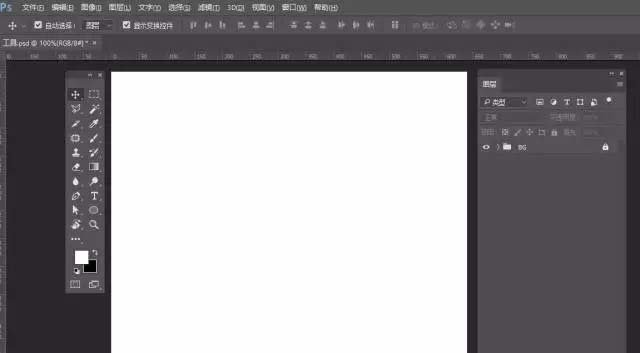
2、选择矩形工具,画一个矩形,去掉描边,设置填充,添加图层样式——渐变叠加
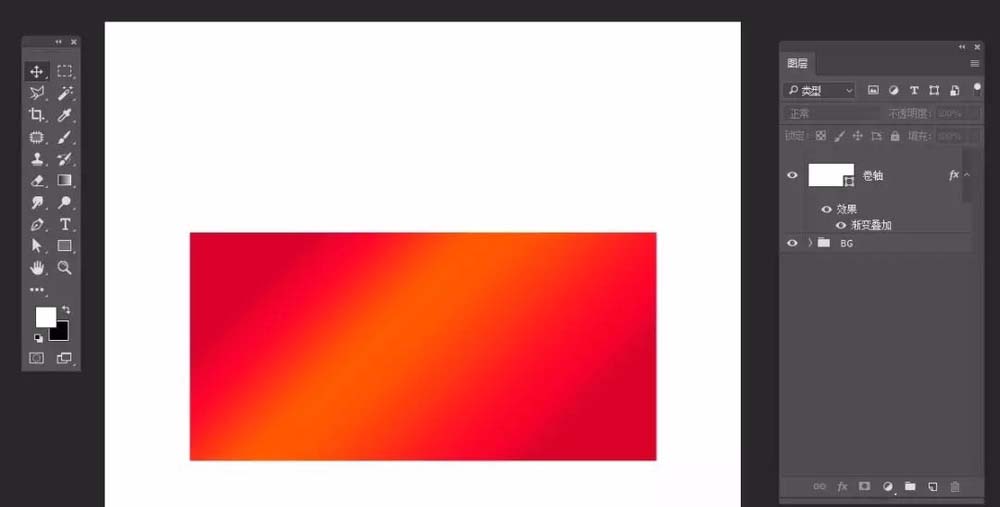
3、选择圆角矩形工具,分三个部份画主轴轮廓
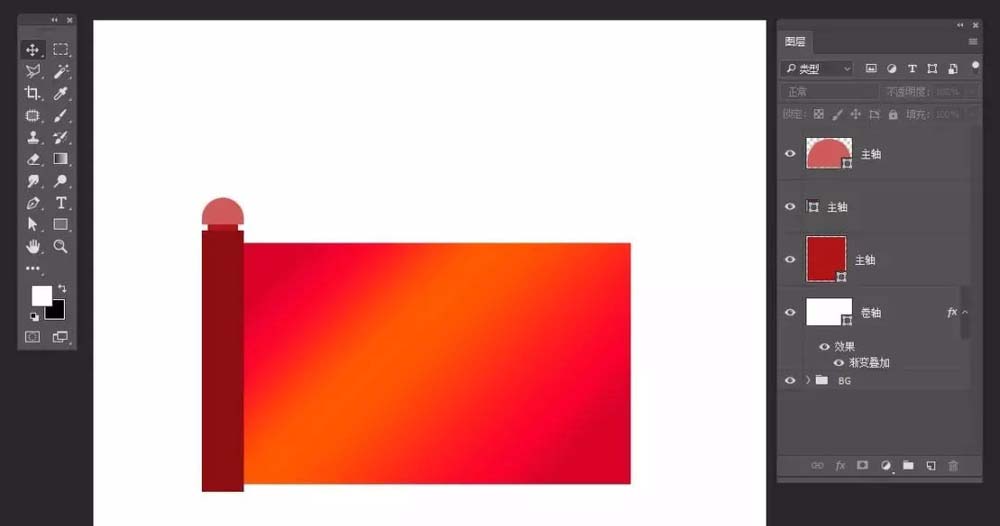
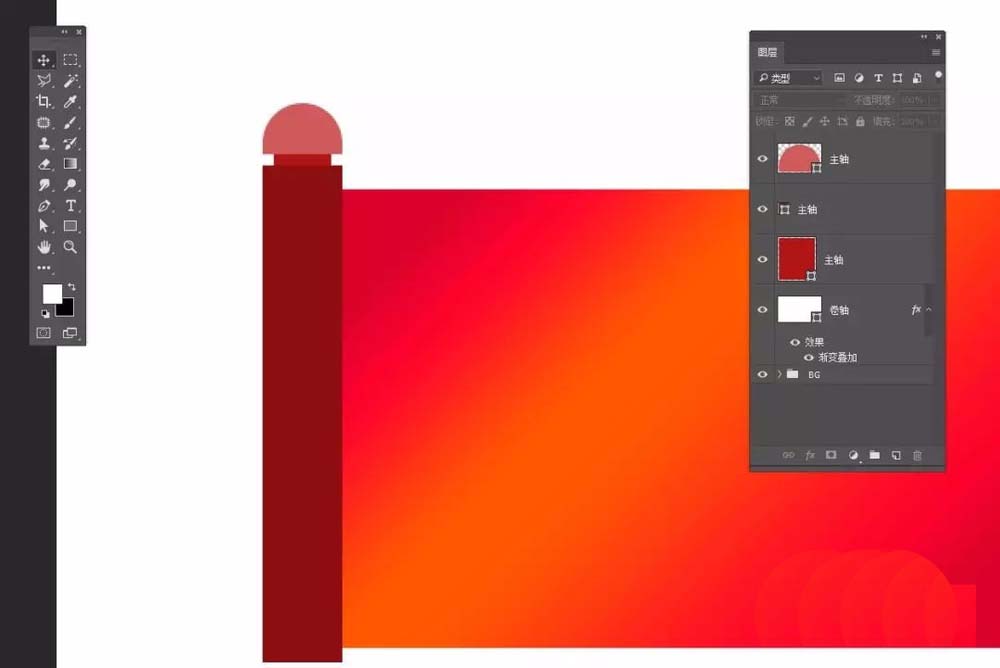
4、ctrl+j复制一份,ctrl+t变形,垂直翻转
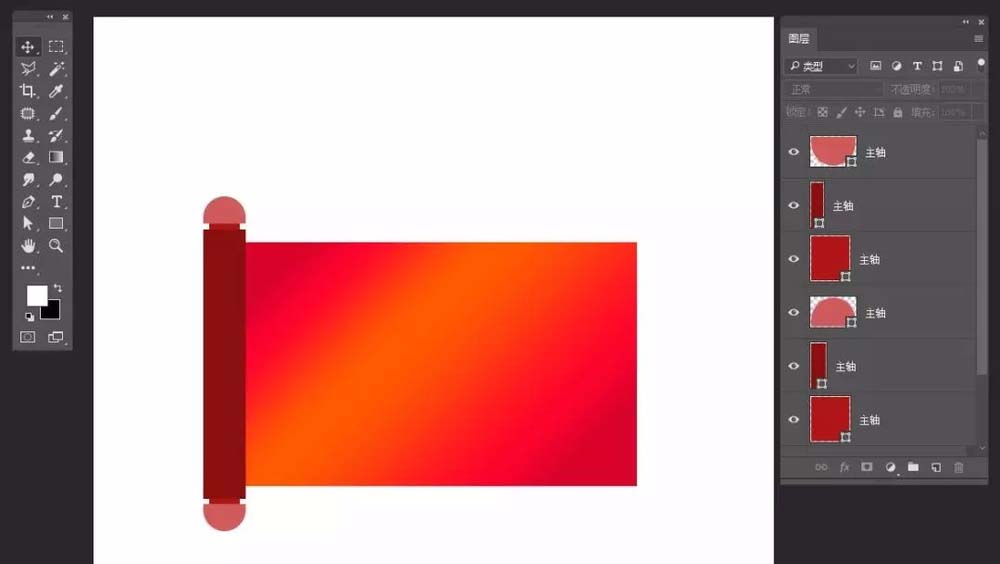
5、最后CTRL+E合并形状,当然,你也可以不合并,转成智能对像也是可以的,小编就喜欢转智能对像,可以随便编辑
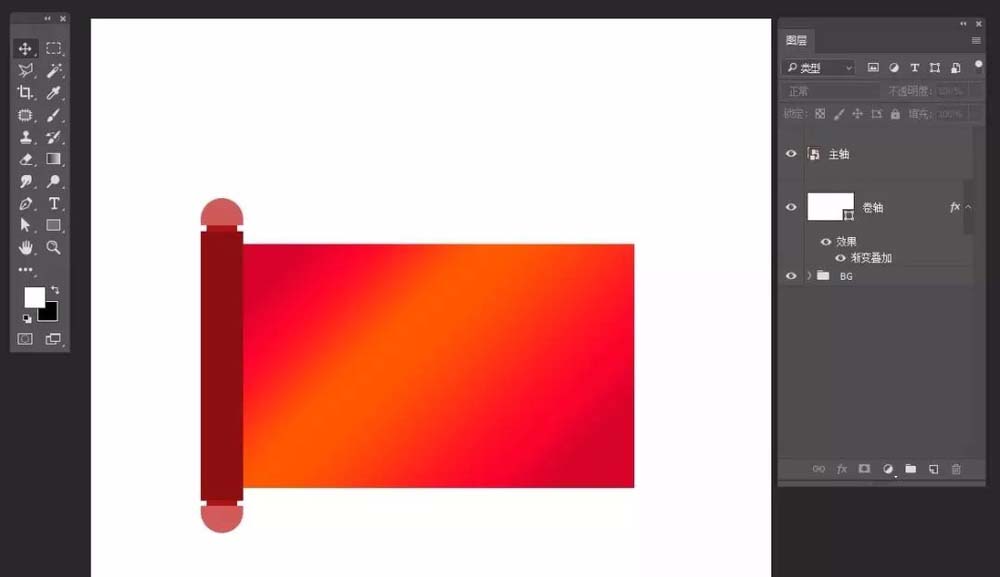
6、给它上色
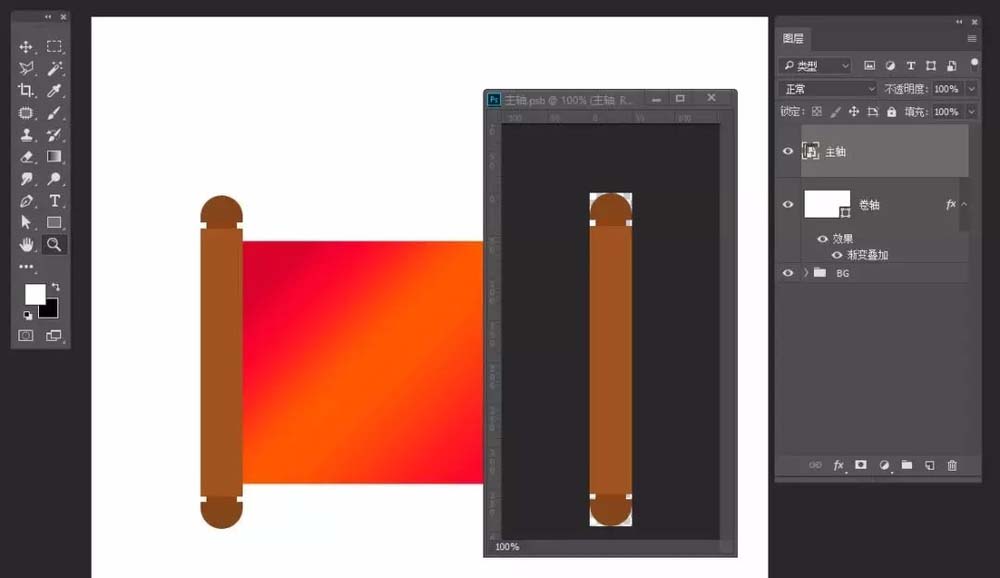
7、添加高光,细节
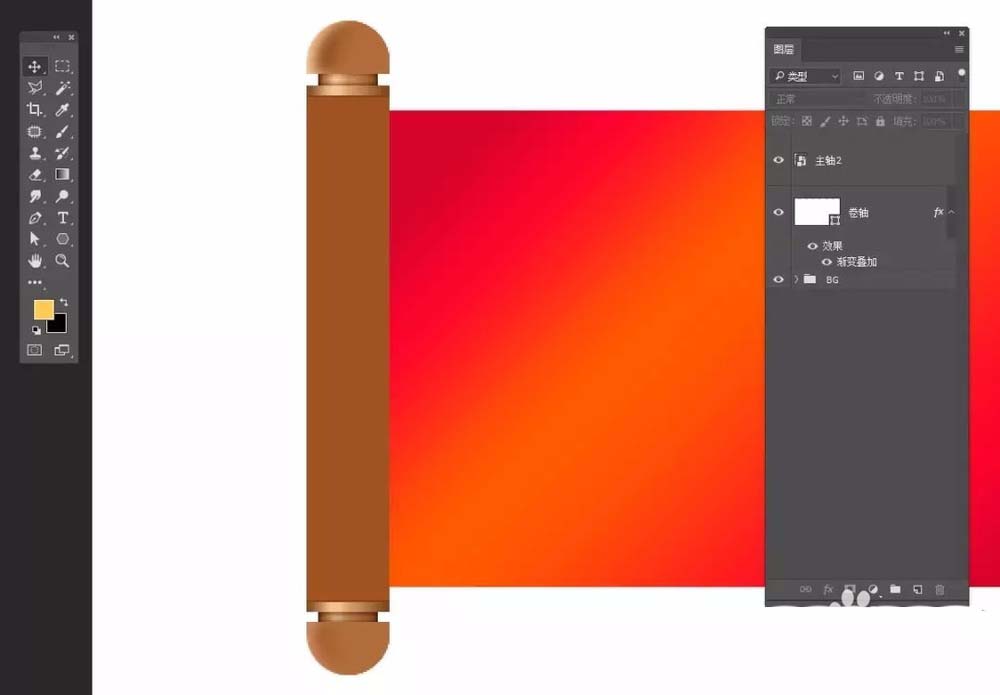
8、选择矩形工具,画矩形,添加图层样式——渐变叠加,如图。没什么难度,就是调渐变色而已
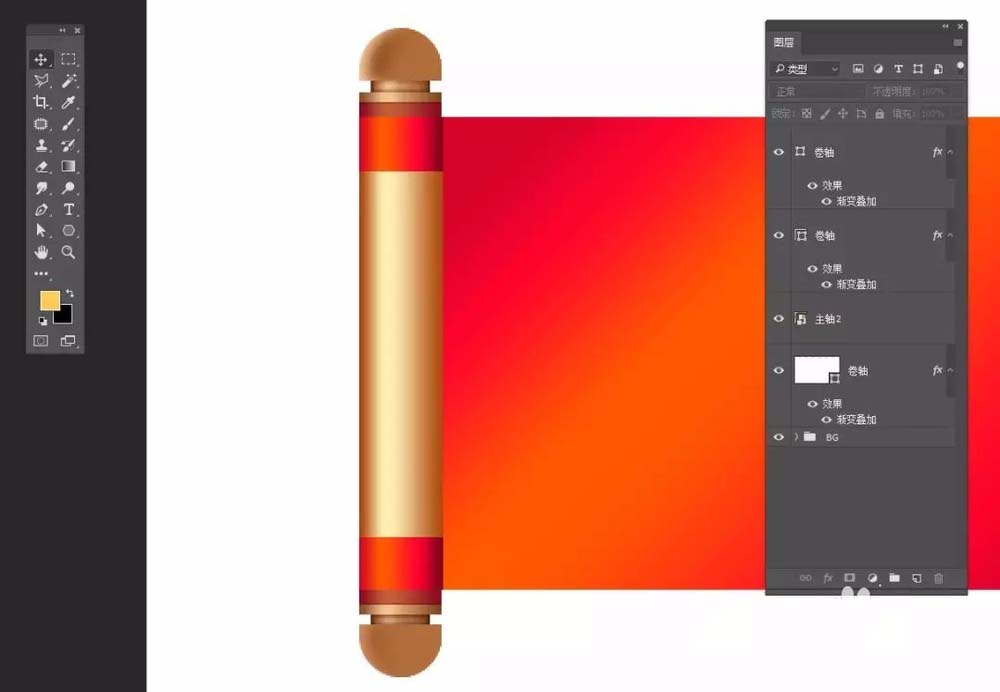
9、CTRL+J复制一个放右边

10、选择矩形工具,拼接花纹
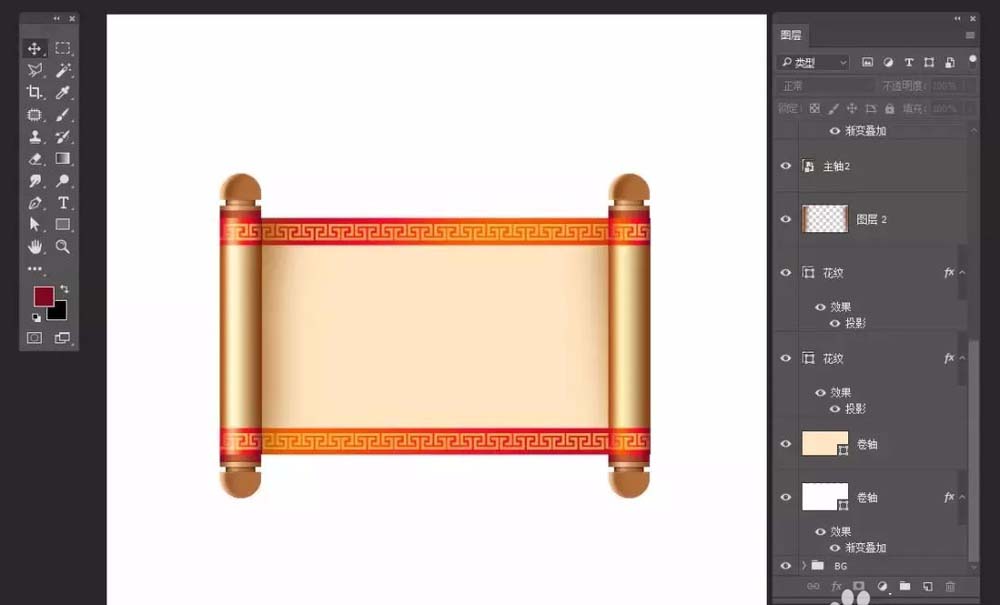
各位小伙伴们,看完上面的精彩内容,都清楚ps制作卷轴画的图文操作了吧!
相关文章
更多>>精彩专题
+更多软件排行